Jika Kita memiliki netbook dan ingin melakukan upgrade ke Windows 7, Kita mungkin bertanya-tanya bagaimana melakukannya tanpa perlu membutuhkan DVD Drive external. Kali ini kita akan membahas bagaimana cara meng-install Windows 7 dari USB flash disk ke netbook Kita.
Instalasi Windows 7 dari flash drive pada dasarnya sama dengan instalasi melalui DVD drive. Yang harus dilakukan adalah menyiapkan flash drive Kita agar menjadi perangkat yang bootable dengan OS yang Kita gunakan. Di sini kita akan melihat beberapa utilitas yang akan memungkinkan Kita untuk membuat sebuah USB drive yang bootable dan meng-copy Windows 7 dengan mudah.
Perlu diingat bahwa Kita memerlukan minimal 4GB flash drive untuk menyimpan file yang akan di-install.
Windows 7 USB / DVD Download Tool
Jika Kita memiliki ISO image dari Windows 7, Kita dapat menggunakan utilitas gratis Microsoft sebagai cara yang cepat dan merupakan pilihan yang mudah untuk menempatkan ISO image pada flash drive USB Kita. Ini membutuhkan XP SP2 atau SP di atasnya dan jika Kita menggunakan XP maka Kita membutuhkan .NET Framework 2.0 dan Microsoft Image Mastering API V2. Akan bekerja lebih baik jika flash drive USB Kita diformat sebagai NTFS sebelum menggunakan alat yang kita download.
Ini merupakan proses yang berkelanjutan, pertama browse ke lokasi dari Windows 7 ISO file Kita dan klik Next.
Pilih USB Device, ini juga membantu Kita dalam membakar ISO ke DVD jika Kita juga memerlukan pilihan ini.
Memilih flash drive Kita dan klik Begin copying.
Sekarang Kita hanya perlu menunggu hingga proses selesai. Drive akan diformat dan file disalin ke flash drive.
Ketika proses selesai, Kita akan dapat melihat file pada flash drive seperti yang Kita lakukan jika Kita membuka disk instalasi. Sekarang Kita dapat memulai instalasi di komputer manapun yang memungkinkan Kita untuk melakukan booting dari USB drive.
WinToFlash
Jika Kita ingin mentransfer instalasi Windows 7 dari Disk ke USB, utilitas super yang mudah untuk digunakan antara lain adalah WinToFlash. Cukup ikuti melalui wizard, dan Kita akan siap untuk meng-install Windows 7 dari flash drive anda dalam waktu singkat.
Hal yang menarik tentang utilitas ini adalah WinToFlash juga menawarkan berbagai fitur canggih dan juga Task untuk versi Windows lainnya.
Ini semudah memilih lokasi instalasi Windows disk dan USB drive. Dimana dalam contoh ini adalah DVD drive (E:) dan si flash drive (F:). WinToFlash merekomendasikan Kita untuk menonaktifkan Antivirus Kita untuk meningkatkan kecepatan proses, tapi dalam contoh ini Antivirus tetap berjalan pada komputer kita dan nampaknya tidak mempengaruhi kinerja instalasi.
Berikutnya, Kita perlu menyetujui Windows 7 EULA dan tekan continue.
Sekarang Kita hanya perlu menunggu sampai drive diformat dan file-file tersebut ditransfer ke USB drive. Jumlah waktu yang diperlukan akan berbeda-beda antar sistem. Dalam pengujian ini Kita membutuhkan waktu sekitar 10 menit untuk menyelesaikan format ke sebuah flash drive sebesar 8GB.
Sekarang drive telah siap digunakan sehingga kini Kita sudah dapat meng-install Windows 7 pada netbook atau komputer lain yang mendukung bootable dari USB drive.
WinToFlash masih dalam versi Beta dan Kita tidak memerlukan instalasi untuk menggunakan WinToFlash. Sedangkan, untuk Microsoft Tool tampaknya menjadi open source baru-baru ini dan memerlukan instalasi juga beberapa persyaratan lain seperti .NET Framework.
Kedua perangkat tersebut gratis dan masing-masing akan bekerja sedikit berbeda, Jadi Kita harus memutuskan mana yang menurut Kita akan bekerja dengan baik dalam situasi tertentu. Jika Kita tidak ingin secara manual membuat sebuah bootable flash drive dan copy file instalasi, Kita mungkin akan menyukai cara ini.
Download WinToFlash
Download Windows 7 USB / DVD Download Tool




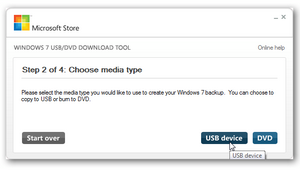
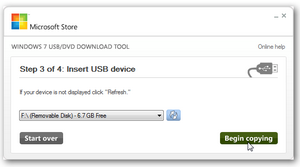
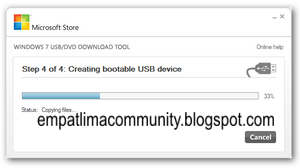
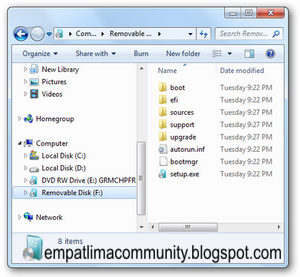
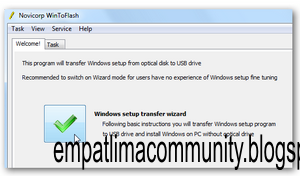
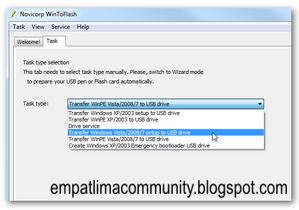
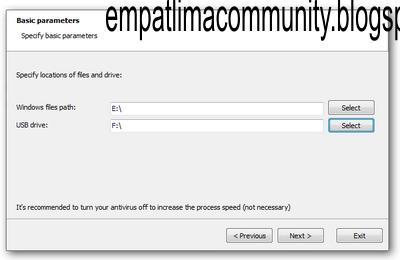
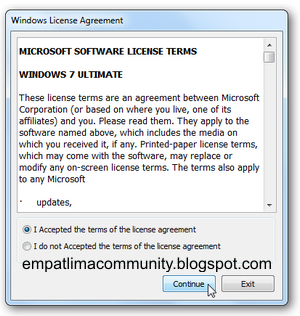
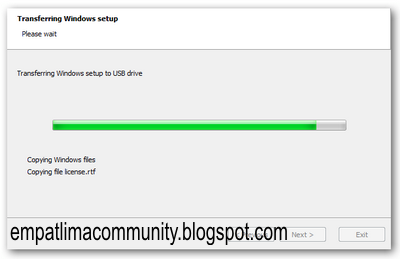
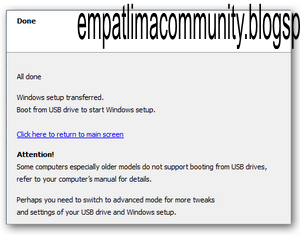
Tidak ada komentar:
Posting Komentar